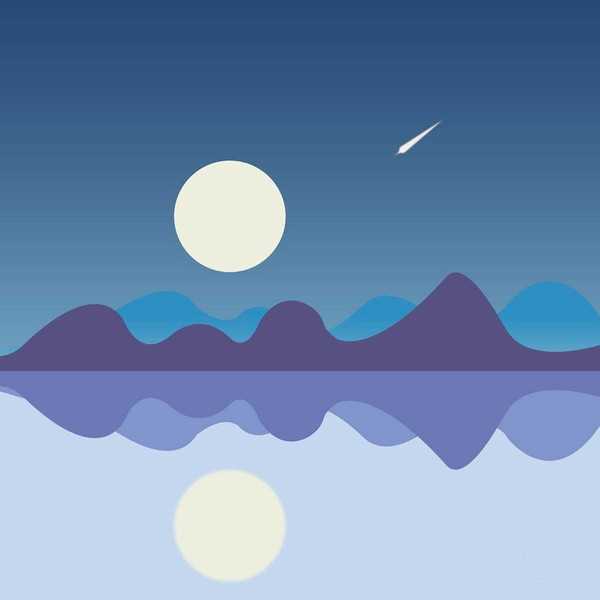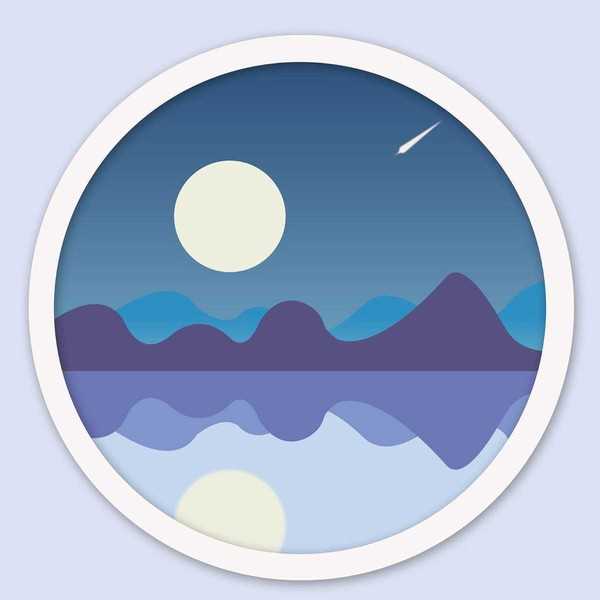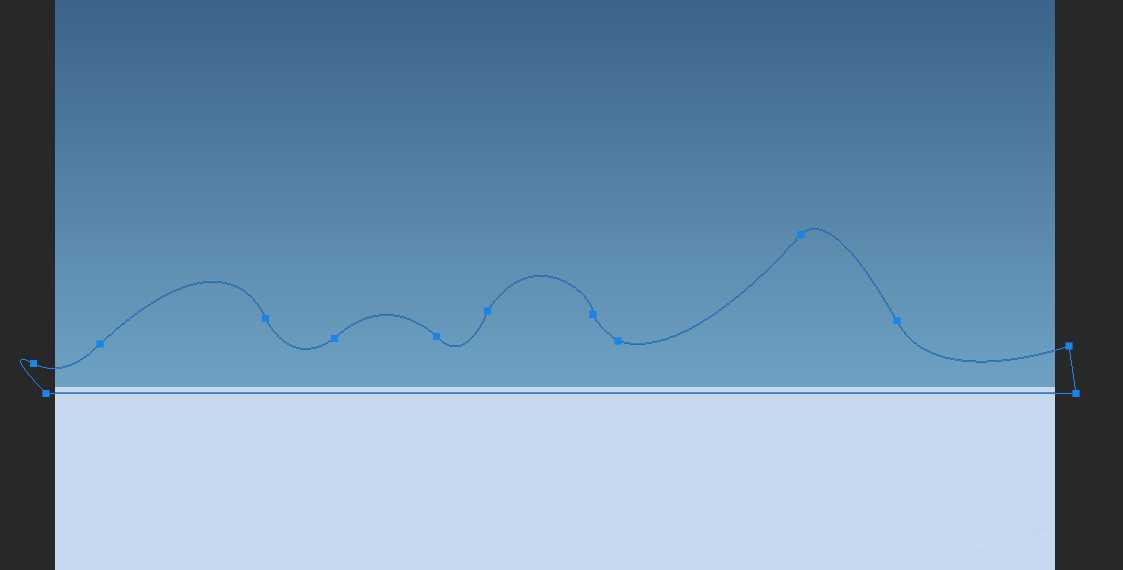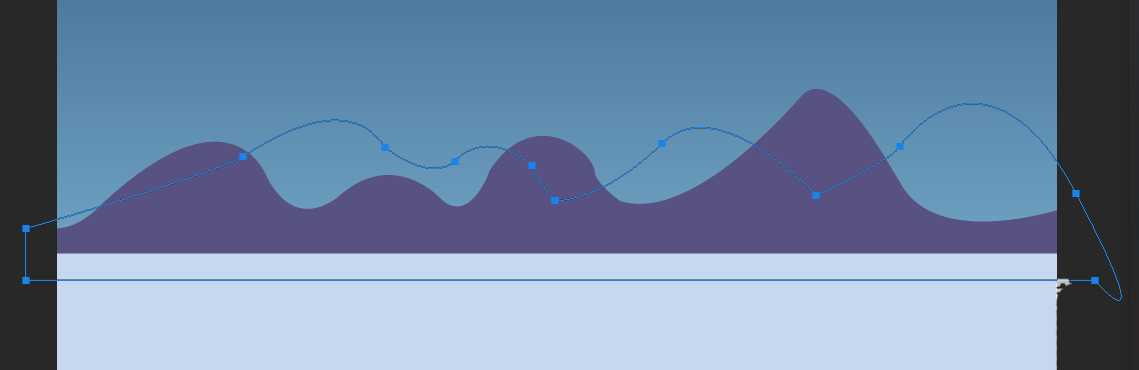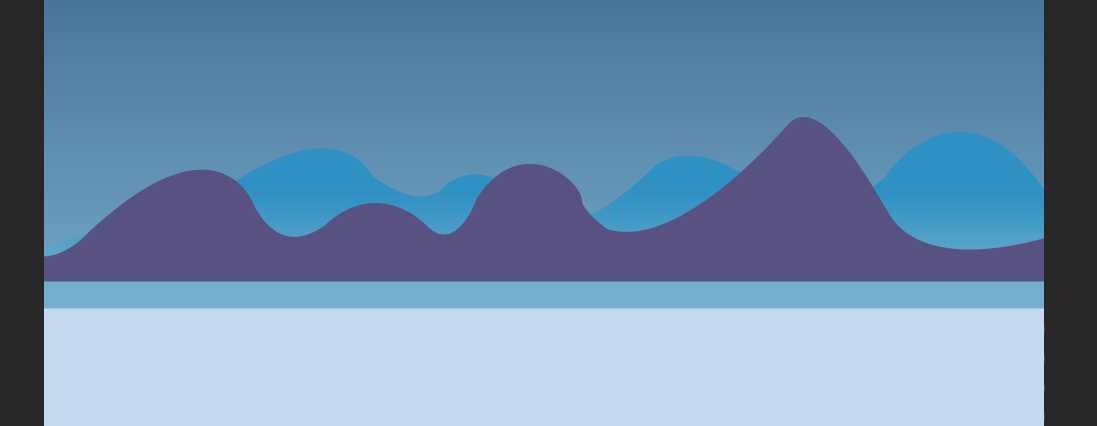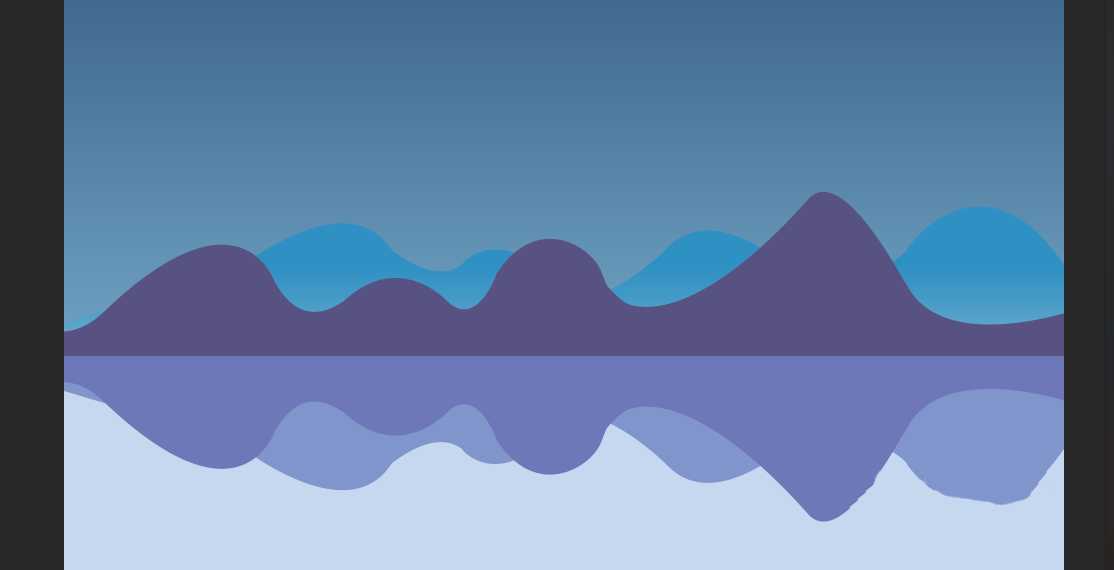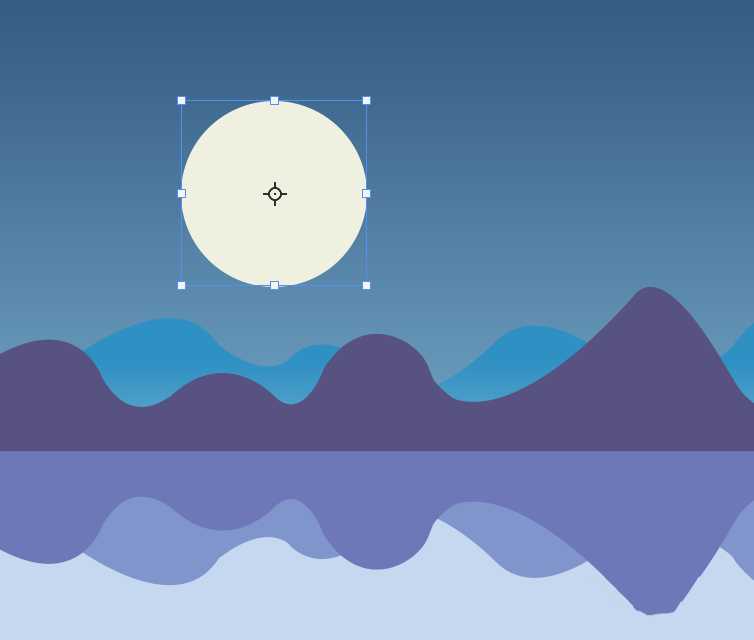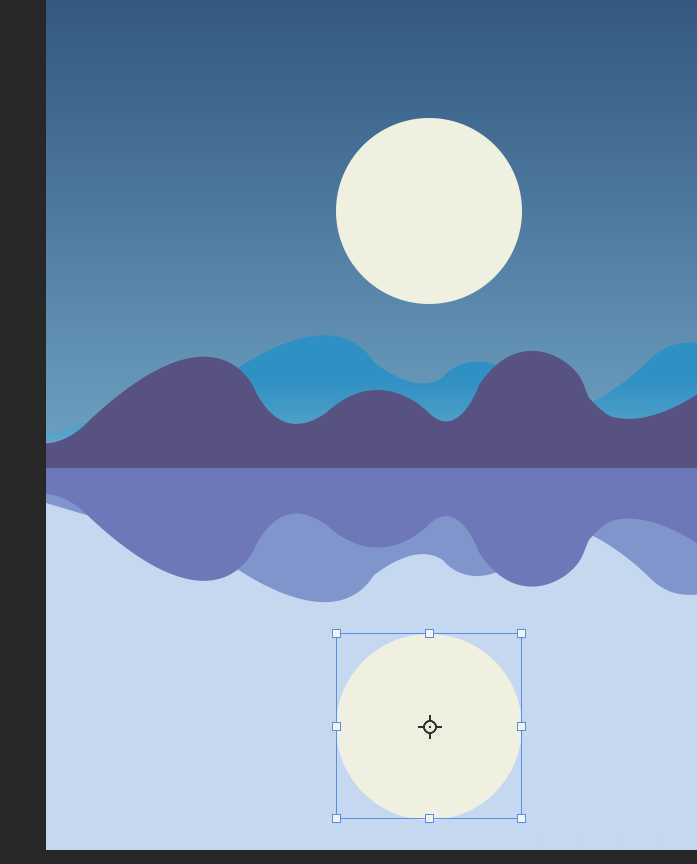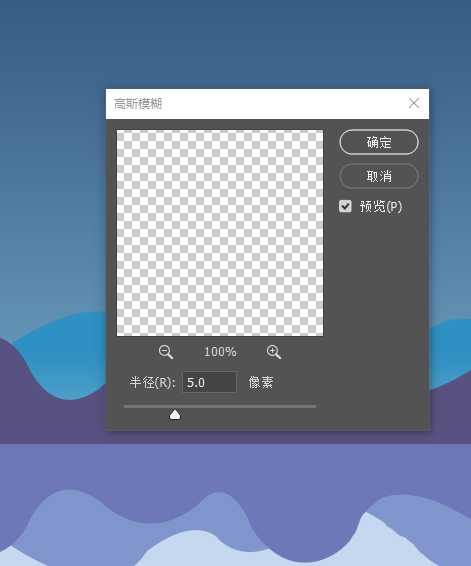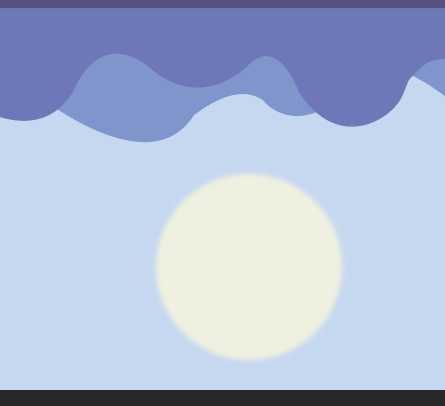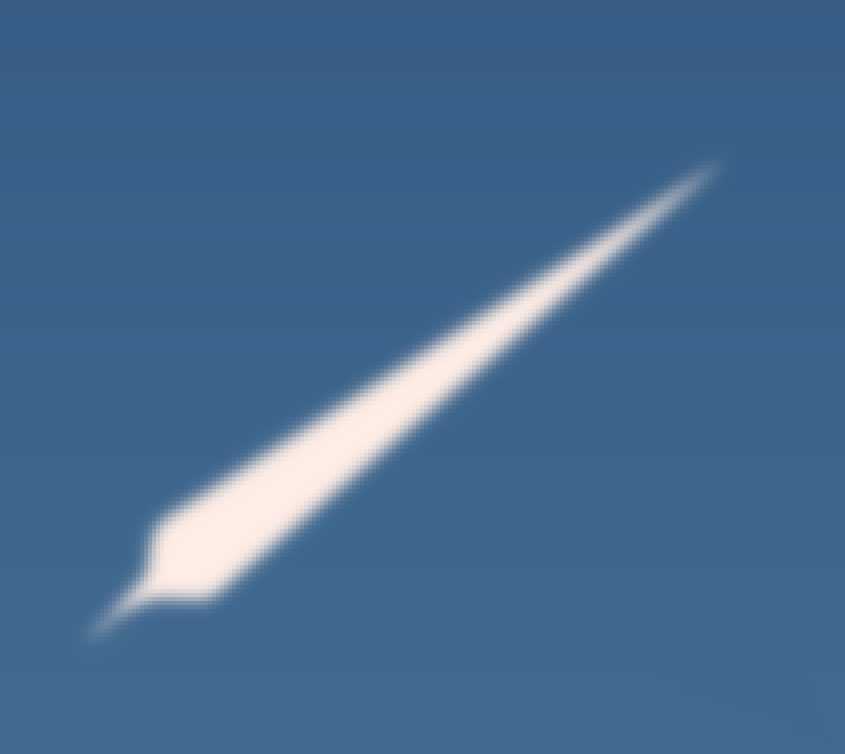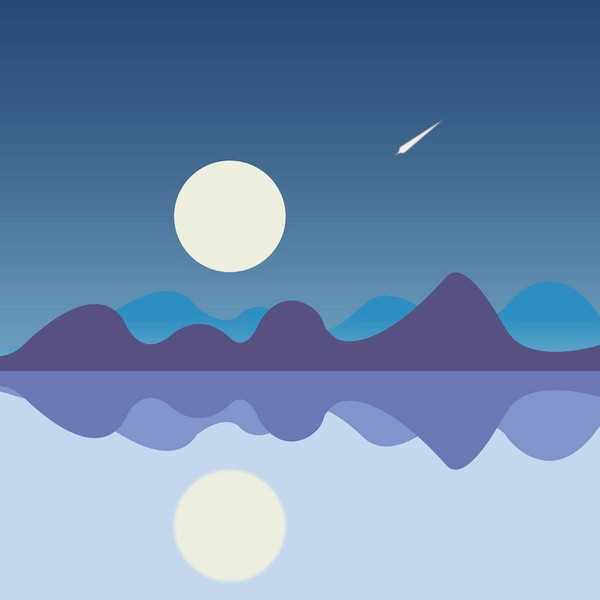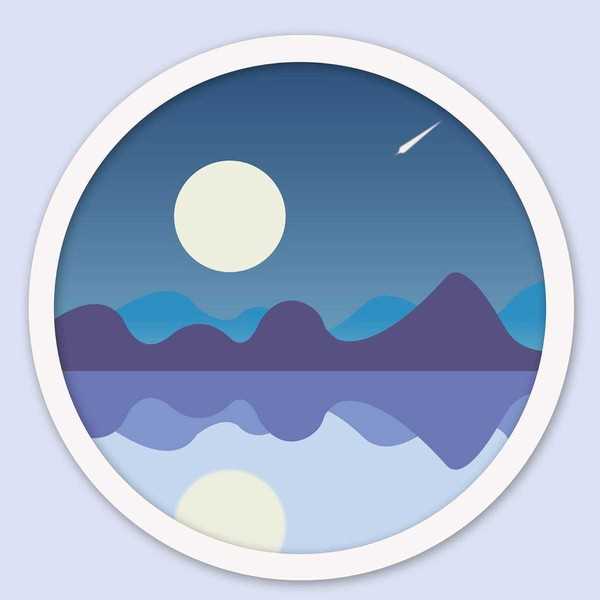今天我们使用ps绘制的水中映月的画风很简约,画面看上去很安静,先看效果图,很简单,该怎么绘制呢?下面我们就来看看详细的教程。
- 软件名称:
- Adobe Photoshop CC 2019 20.0 简体中文安装版 32/64位
- 软件大小:
- 1.73GB
- 更新时间:
- 2019-12-04立即下载
1、新建文档,填充渐变色,如图。
2、新建图层,用矩形工具绘制出海面,如图。
3、新建2个图层,用钢笔工具分别画出远处的山。效果如图。
4、复制山的图层,执行变换→垂直翻转,做出山的倒影,效果如图。
5、更改倒影颜色。
6、画出月亮。
7、复制月亮图层,拖到如图位置,形成月亮倒影。
8、对月亮图层执行滤镜→模糊→高斯模糊。效果如图。
9、画一颗流星。
10、调整下各个图层之间的位置、大小、颜色等,完成最终效果。
以上就是ps绘制水中映月夜景图的教程,希望大家喜欢,请继续关注。
相关推荐:
ps怎么给星空图添加一轮明月?
ps cs6怎么给一张烟花图添加月亮光辉?
ps怎么绘制漫画人物? ps手绘漫画人物效果的教程
华山资源网 Design By www.eoogi.com
广告合作:本站广告合作请联系QQ:858582 申请时备注:广告合作(否则不回)
免责声明:本站资源来自互联网收集,仅供用于学习和交流,请遵循相关法律法规,本站一切资源不代表本站立场,如有侵权、后门、不妥请联系本站删除!
免责声明:本站资源来自互联网收集,仅供用于学习和交流,请遵循相关法律法规,本站一切资源不代表本站立场,如有侵权、后门、不妥请联系本站删除!
华山资源网 Design By www.eoogi.com
暂无评论...
更新日志
2024年09月25日
2024年09月25日
- 纯音入心系列纯音乐《古筝系列-弦凝指咽声停处》1CD[MP3][656.5MB]
- 群星.1994-大烂片2辑【派森】【WAV+CUE】
- 吴倩莲.1997-望爱【EMI百代】【WAV+CUE】
- 杨千嬅.2002-万紫千红演唱会2CD(2024环球红馆40复刻系列)【环球】【WAV+CUE】
- 郭采洁.2015-Begin.Again爱造飞鸡【华纳】【FLAC分轨】
- 许志安.2011-ON.AND.ON【东亚】【WAV+CUE】
- 潘秀琼.1994-木兰从军【名将】【WAV+CUE】
- 纯音入心系列纯音乐《古筝系列-当流行乐遇到古筝》1CD[MP3][1.9GB]
- 纯音入心系列纯音乐《精选古筝名曲100首》1CD[MP3][388.7MB]
- 纯音入心系列纯音乐《天籁古筝》1CD[MP3][331MB]
- 男女对唱典藏天碟《发烧对唱·那个季节里的歌DSD》10CD[WAV]
- 群星2010-歌林精选辑[歌林][WAV+CUE]
- TrioZimbalist-PianoTriosofWeinberg,Auerbach,Dvorak(2024)[24-44,1]wav
- 群星.1992-滚石第一流台湾歌·12王牌大车拼【滚石】【WAV+CUE】
- 林子祥.1984-创作歌集【华纳】【WAV+CUE】